26.10.2015
 Все пользователи Windows 7, использующие функцию автоматической установки обновлений, наблюдают теперь в области уведомлений новый значок с предложением получить Windows 10 бесплатно. Об этом обновлении мы уже рассказывали и даже не один раз, а также рассказывали, как от него избавиться (в ручном либо автоматическом режиме), однако, тема эта, судя по профильным форумам, остается весьма актуальной и поэтому сегодня мы еще раз вернемся к вопросу "Как удалить значок 'Получить Windows 10' с панели задач Windows 7" и расскажем о еще одном новом способе. Все пользователи Windows 7, использующие функцию автоматической установки обновлений, наблюдают теперь в области уведомлений новый значок с предложением получить Windows 10 бесплатно. Об этом обновлении мы уже рассказывали и даже не один раз, а также рассказывали, как от него избавиться (в ручном либо автоматическом режиме), однако, тема эта, судя по профильным форумам, остается весьма актуальной и поэтому сегодня мы еще раз вернемся к вопросу "Как удалить значок 'Получить Windows 10' с панели задач Windows 7" и расскажем о еще одном новом способе.
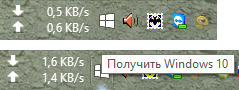
А поможет нам в решении этого вопроса утилита GWX Control Panel.
При первом запуске программа потребует принять лицензионное соглашение. Для этого, установите галочку напротив текста "I accept the terms of this agreement" и нажмите "Continue":
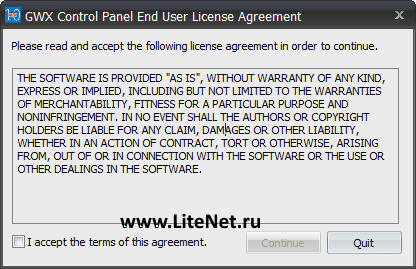
После запуска программы вы увидите вот такое вот окно:
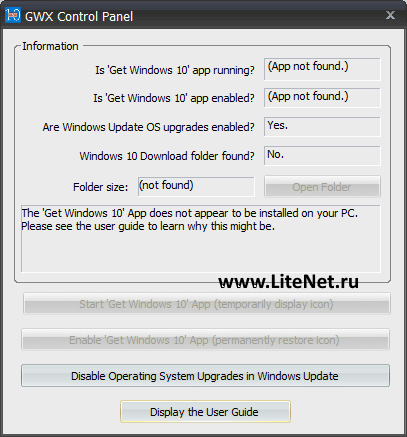
Не удивляйтесь что у меня основные кнопки неактивны, дело в том, что я удалил из системы значок "Получить Windows 10" старым способом вручную (ссылка доступна в самом начале статьи). У вас все кнопки будут активны.
Давайте перейдем собственно к самой процедуре удаления этого ненужного предложения.
Утилита предлагает два варианта удаления значка "Получить Windows 10":
- Вариант 1: Удалить значок "Получить Windows 10" временно. Воспользовавшись этим вариантом, значок будет удален из области уведомлений до первой перезагрузки системы. После перезагрузки он появится снова. Если вы хотите воспользоваться этим вариантом, нажмите кнопку "Close 'Get Windows 10' App (temporarily remove icon)"
- Вариант 2: Полное удаление значка "Получить Windows 10" из системы. Для того, чтобы им воспользоваться, нажмите вторую кнопку с текстом "Disable 'Get Windows 10' App (permanently remove icon)"
Самая нижняя кнопка – это небольшое руководство по использованию программы.
Скачать GWX Control Panel можно прямо отсюда. Не забывайте, что запускать утилиту надо от имени администратора. Программа работает как в Windows 7, так и в более старших версиях Windows 8/8.1
Если что-то не получилась – напишите об этом в комментариях, вместе мы решим вашу проблему.
|




 Все пользователи Windows 7, использующие функцию автоматической установки обновлений, наблюдают теперь в области уведомлений новый значок с предложением получить Windows 10 бесплатно. Об этом обновлении мы уже
Все пользователи Windows 7, использующие функцию автоматической установки обновлений, наблюдают теперь в области уведомлений новый значок с предложением получить Windows 10 бесплатно. Об этом обновлении мы уже 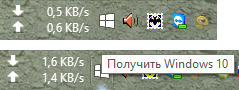
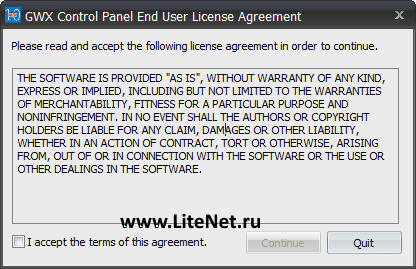
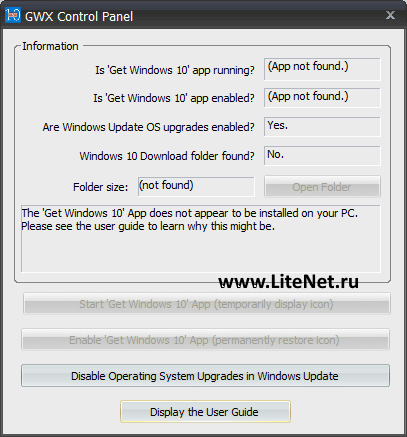
Ответ администратора: Используйте вот этот способ, он гораздо корректнее и надежнее: Отключить обновление до Windows 10.